Corel Painter Hilfe :
Verläufe : Verläufe anwenden
In diesem Abschnitt finden Sie Informationen zu den folgenden Themen:
Mit Corel Painter können Sie einen Verlauf auf ein Bild anwenden, indem Sie einen Bereich wie die Arbeitsfläche, eine Auswahl, eine Ebene oder einen Kanal füllen. Weitere Informationen dazu finden Sie unter Auswahlbereiche und Transformationen, Ebenen und Alphakanäle.
Bevor Sie einen Verlauf anwenden, können Sie mithilfe der Steuerelemente in der Eigenschaftsleiste den Verlaufstyp, die Einlage, die Deckkraft, die Größe sowie die Richtung der Verlaufsfarbenmischung festlegen.
Verlaufstypen: (von links nach rechts) linear, konisch, kreisförmig und spiralförmig
Verlaufsreihenfolge bei einer Anzeige von links nach rechts (links) bzw. von rechts nach links (rechts).
Ein Verlaufswinkel, der vertikal angezeigt wird (links), und einer, der horizontal angezeigt wird (rechts).
Optionen für die Einlage: Ein Verlauf wird auf beiden Seiten der Start- und Endknoten (von links nach rechts) erweitert, gespiegelt oder wiederholt.
Sie können auch Zusammenführungsmodi verwenden, um unterschiedlichste Farbeffekte zu erzeugen. Mit den Zusammenführungsmodi können Sie festlegen, wie ein Verlauf sich mit dem darunter liegenden Bild vermischt. Weitere Informationen zu den Zusammenführungsmodi finden Sie unter Ebenen mithilfe von Montageverfahren angleichen.
Sobald Sie einen Verlauf aufgezogen haben, können Sie dessen Aussehen interaktiv im Zeichenfenster ändern. Weitere Informationen finden Sie unter Bearbeitung von Verläufen.
Sie können eine Verlaufsvoreinstellung bearbeiten, bevor Sie diese anwenden. Weitere Informationen finden Sie unter So bearbeiten Sie Verlaufsvoreinstellungen.
Sie können mit Verläufen auch malen, indem Sie ein Malwerkzeug und einen Spitzentyp verwenden, die das Malen mit Verläufen unterstützen. Weitere Informationen finden Sie unter Einstellungskategorie „Allgemein": Spitzentypen. Beim Malen mit Verläufen wird die Verlaufsknotentransparenz nicht unterstützt.
|
Ist die Option Knoten bearbeiten in der Eigenschaftsleiste nicht aktiviert, wird der Verlauf automatisch angewendet, wenn Sie den Stift anheben oder die Maustaste loslassen. |
|
Ist die Option Knoten bearbeiten in der Eigenschaftsleiste aktiviert, wird der Verlauf erst angewendet, wenn Sie außerhalb des Verlaufs doppelklicken oder wenn Sie in der Eigenschaftsleiste auf die Schaltfläche Verlauf umwandeln  klicken. klicken. |

Sobald Sie einen Verlauf umgewandelt haben, kann er nicht mehr bearbeitet werden.

Um einen Verlauf zu löschen, der noch nicht umgewandelt wurde, klicken Sie in der Eigenschaftsleiste auf die Schaltfläche Verlauf löschen  .
.
Um einen Verlauf aus Ihrem Dokument zu löschen, nachdem dieser bereits umgewandelt wurde, klicken Sie auf Bearbeiten  Verlaufsfüllung widerrufen.
Verlaufsfüllung widerrufen.
Sie können auch einen Verlauf auswählen, indem Sie auf Fenster  Medieneinstellungs-Bedienfelder
Medieneinstellungs-Bedienfelder  Verläufe gehen und dann zuerst auf die Verlaufsauswahl und danach im Bibliotheksbedienfeld Painter-Verläufe auf einen Verlauf klicken.
Verläufe gehen und dann zuerst auf die Verlaufsauswahl und danach im Bibliotheksbedienfeld Painter-Verläufe auf einen Verlauf klicken.
Sie können einen Verlauf auch anwenden, indem Sie das Füllwerkzeug  in der Werkzeugpalette auswählen, die Option Verlauf im Listenfeld Füllen in der Eigenschaftsleiste auswählen und dann auf den ausgewählten Bereich, die ausgewählte Ebene oder den ausgewählten Kanal klicken.
in der Werkzeugpalette auswählen, die Option Verlauf im Listenfeld Füllen in der Eigenschaftsleiste auswählen und dann auf den ausgewählten Bereich, die ausgewählte Ebene oder den ausgewählten Kanal klicken.
|
1
|
Klicken Sie im Bedienfeld Verläufe (Fenster  Medieneinstellungs-Bedienfelder Medieneinstellungs-Bedienfelder  Verläufe) auf die Verlaufsauswahl und wählen Sie im Bibliotheksbedienfeld Painter-Verläufe einen Verlauf. Verläufe) auf die Verlaufsauswahl und wählen Sie im Bibliotheksbedienfeld Painter-Verläufe einen Verlauf. |
|
Wenn das Popup-Menü Ursprung im Einstellungs-Bedienfeld Allgemein (Fenster Bedienfelder für Malwerkzeugeinstellungen Bedienfelder für Malwerkzeugeinstellungen  Allgemein) nicht verfügbar (abgeblendet) ist, werden Verläufe von der ausgewählten Malwerkzeugkategorie oder -variante nicht unterstützt. Die Malwerkzeugkategorie Musterzeichner unterstützt beispielsweise Verläufe. Allgemein) nicht verfügbar (abgeblendet) ist, werden Verläufe von der ausgewählten Malwerkzeugkategorie oder -variante nicht unterstützt. Die Malwerkzeugkategorie Musterzeichner unterstützt beispielsweise Verläufe. |
|
Wenn das Popup-Menü Ursprung im Einstellungs-Bedienfeld Allgemein nicht verfügbar (abgeblendet) ist, unterstützt der ausgewählte Spitzentyp keine Verläufe. Die Spitzentypen Linien-Airbrush, Geschleudert und Gerendert sind Beispiele für Spitzentypen, die Verläufe unterstützen. |
|
• |
Verlauf: Das Malwerkzeug trägt den aktuellen Verlauf entlang des Malstrichs auf. |
|
• |
Verlaufswiederholung: Das Malwerkzeug trägt den aktuellen Verlauf immer wieder entlang des Malstrichs auf. |
Malen mit einem Verlauf mithilfe von Verlauf (links) und Verlaufswiederholung (rechts).

Verlaufsknotentransparenz wird von Malwerkzeugen, die Verläufe verwenden, nicht beachtet.
Beim Malen mit Verläufen wird nur der Verlaufstyp Linear unterstützt.
Beim Malen mit Verläufen spielt die Richtung eine wichtige Rolle. Wenn Sie die Richtung ändern, kehrt Corel Painter den Verlauf um. Um eine gleichmäßige Wirkung zu erhalten, sollten Sie das Malwerkzeug immer in derselben Richtung führen.
Copyright 2017 Corel Corporation. Alle Rechte vorbehalten.
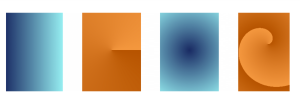
 .
. und anschließend auf die Miniaturansicht einer Verlaufsfüllung.
und anschließend auf die Miniaturansicht einer Verlaufsfüllung. klicken.
klicken. .
.![]() Verlaufsfüllung widerrufen.
Verlaufsfüllung widerrufen.![]() Medieneinstellungs-Bedienfelder
Medieneinstellungs-Bedienfelder ![]() Verläufe gehen und dann zuerst auf die Verlaufsauswahl und danach im Bibliotheksbedienfeld Painter-Verläufe auf einen Verlauf klicken.
Verläufe gehen und dann zuerst auf die Verlaufsauswahl und danach im Bibliotheksbedienfeld Painter-Verläufe auf einen Verlauf klicken. in der Werkzeugpalette auswählen, die Option Verlauf im Listenfeld Füllen in der Eigenschaftsleiste auswählen und dann auf den ausgewählten Bereich, die ausgewählte Ebene oder den ausgewählten Kanal klicken.
in der Werkzeugpalette auswählen, die Option Verlauf im Listenfeld Füllen in der Eigenschaftsleiste auswählen und dann auf den ausgewählten Bereich, die ausgewählte Ebene oder den ausgewählten Kanal klicken. (Fenster
(Fenster  (Fenster
(Fenster  klicken.
klicken.